Kein Login 
Auteur : Ingo D.
Visité 124,
Followers 1,
Partagé 0
Früher kam bei den geschützten Seiten die login Seite mit Login oder registrierung.
Jetzt kommt das:
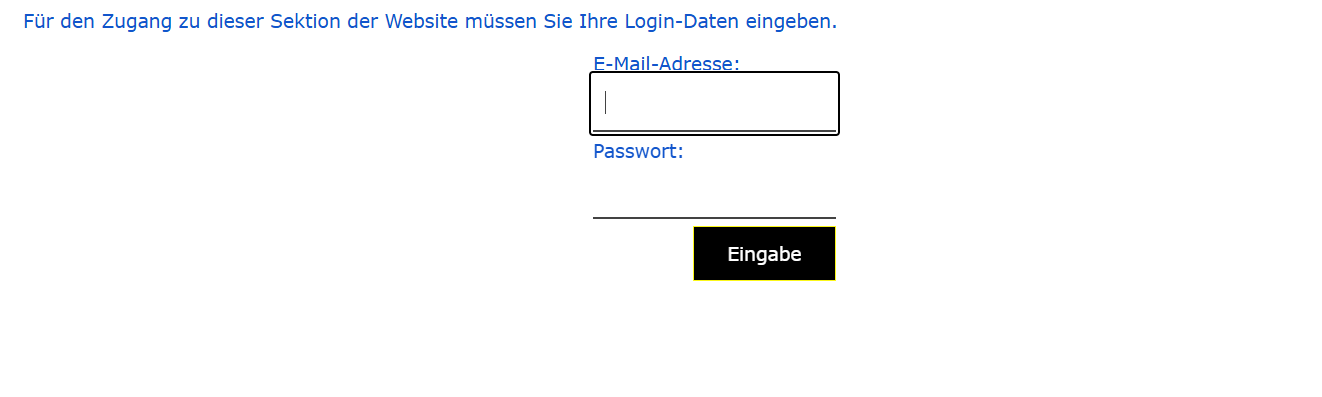
Wo ist die Registrierung geblieben!
Posté le

Bei meinem Demo Shop kommt die Registrierungsseite, siehe
Geschützte Testseite >> https://findelinks.de/123shop-hosteurope/videos-zu-gitarrenkurs-1.php
Login-Zugang zu dieser Testseite mit diesen Daten - siehe Screenshot:
Die geschützt Testseite enthält nur 2 Objekte:
-----
Auteur
Sieht gut aus die Testseite, nur die imlog.php oder css kann man nicht so einfach bearbeiten.
Hier muss man schon gute kenntnisse haben. Eigentlich erwarte ich schon von einem Programm das man den Style einfacher anpassen kann. Ich schaue mir grad mal Wordpress an.
Auteur
ich habe im Abschnit 2 text/Felder/Button die Feld farbe geändert, im Login.php greift das nicht.
Warum nicht.
Bearbeiten lässt sich der Login-Bereich in WebSite X5 unter "3 Sitemap", hier ganz unten bei den Spezialseiten "Geschützter Zugang" (1) markieren und oben auf "Eigenschaften" klicken.
Hier gibt es die Reiter "Grafik" für ...
... und den Reiter "Eweitert" für eigenen CSS-Code (siehe Screenshot 3)
----- (1) -----
----- (2) -----
----- (3) -----
-----
Ergänzungen des CSS-Codes im Reiter "Erweitert", um weitere Farben anzupassen.
Hinweis: Die CSS-Angaben der Farben betreffen normale und Shop-Registrierung.
Unten sind noch 2 Screenshots:
.
----- CSS-Code zum kopieren -----
<style>
#imLoginPage {
color: green !important;
}
#impage, input[type="Button"] {
background-color: green !important;
}
.imCssLink:link, .imCSSLink {
color: blue;
}
#imPage button.imButton {
background-color: green;
}
</style>
----- 2 Screenshots -----
-----
Er fragte nach dem Registrierungsbutton! Dieser kommt normalerweise nur beim Onlineshop!
Bei der normalen geschützten Seite kommt dies nur wenn man auf "automatische Registrierung" umgestellt hat und eine DAtenbank angelegt für die Registrierungen.
Auteur
Danke
Noch eine Idee wie ich den eingabe und Registrieungs button schmäler bekomme.
danke
Zum CSS-Code der Buttons noch ein "Padding" hinzufügen und die Zahlen nach Wunsch anpassen.
Beispiele:
----- 1) Abstand auf allen Seiten gleich klein -----
padding: 5px !important;
----- 2) Abstand oben und unten klein, aber links und rechts größer -----
padding: 5px 15px 5px 15px!important;
-----